휴대폰에서 단체 문자 보내기
요즘은 카카오톡 단톡방을 이용하여 단체에 알림을 주로 하는 편이나 부고, 주기적인 모임 알림, 초대장 등을 정중하게 그룹으로 보낼 필요가 있는 경우 휴대폰의 연락처 그룹 기능을 활용하여 무료로 100명까지 동시에 문자를 보낼 수 있습니다.

1. 그룹 설정
단체 문자를 그룹으로 보내기 위해서는 우선 휴대폰의 전화 앱 연락처에서 그룹 생성이 필요합니다.
안드로이드폰 버전 13을 예로 들어 설명드리겠습니다.
① 전화 앱을 터치합니다.
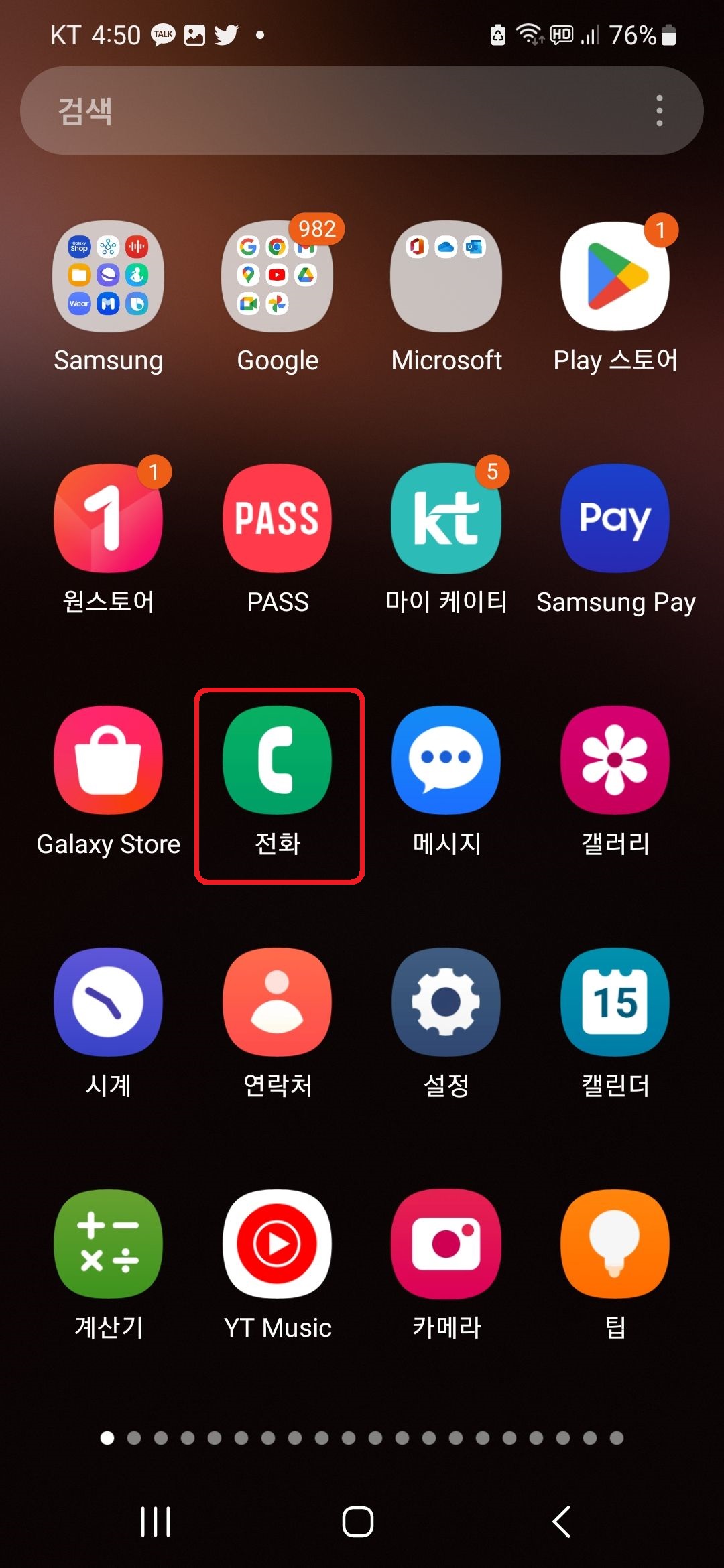
② 그룹을 터치합니다.
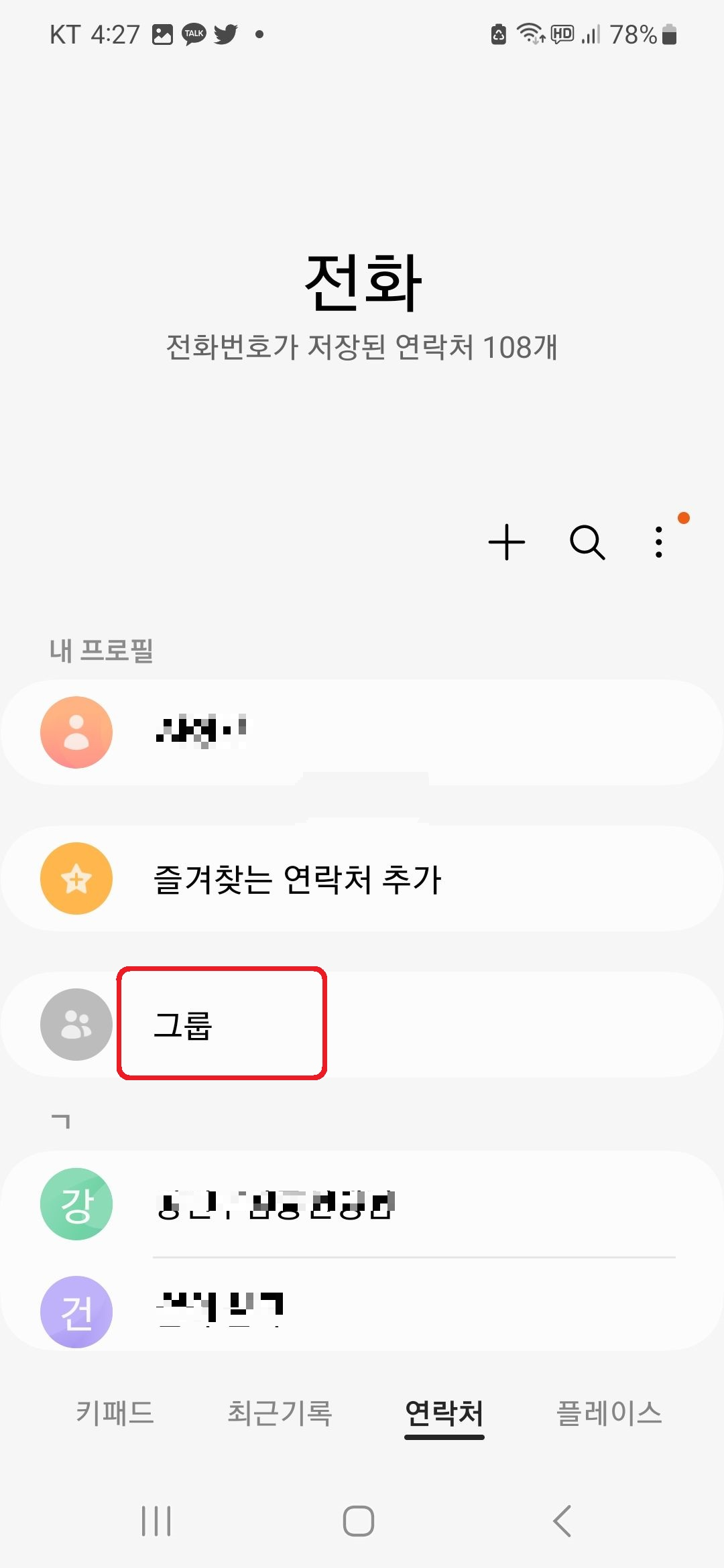
③ 추가하고 싶은 그룹의 이름을 등록 후 저장합니다.
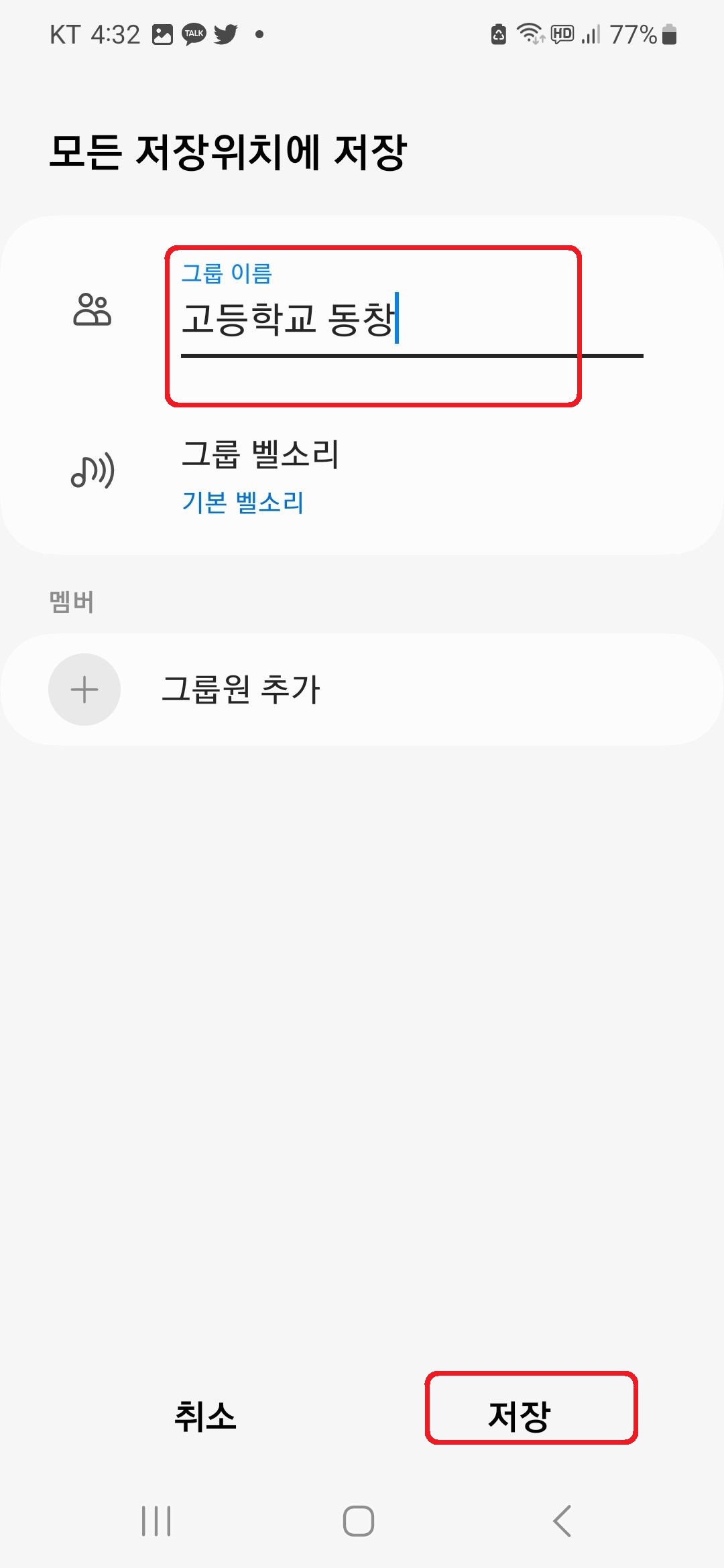
④ 그룹원 추가를 클릭합니다.
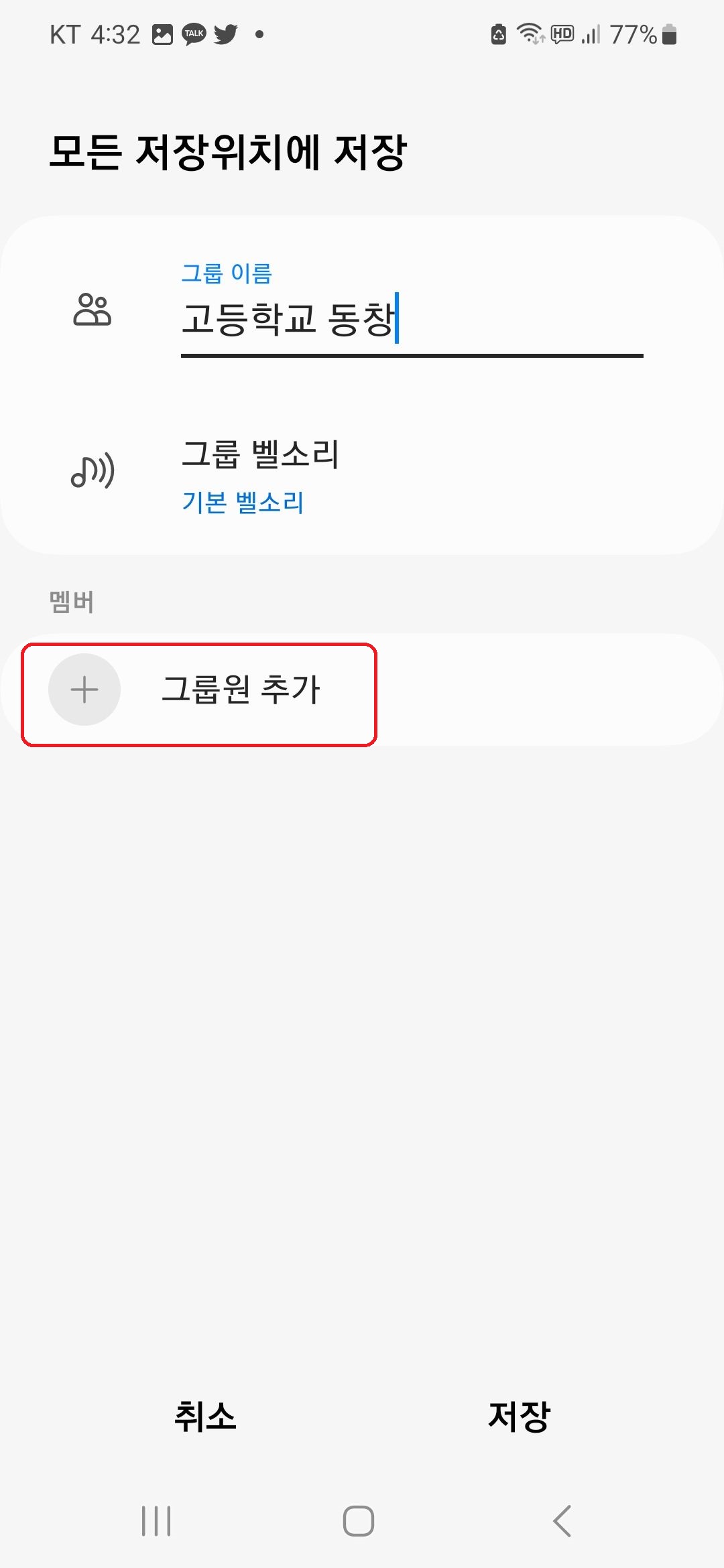
⑤ 해당 그룹에 포함되어야 하는 연락처 명단을 선택합니다.
그룹원이 모두 추가되면 완료를 클릭합니다.
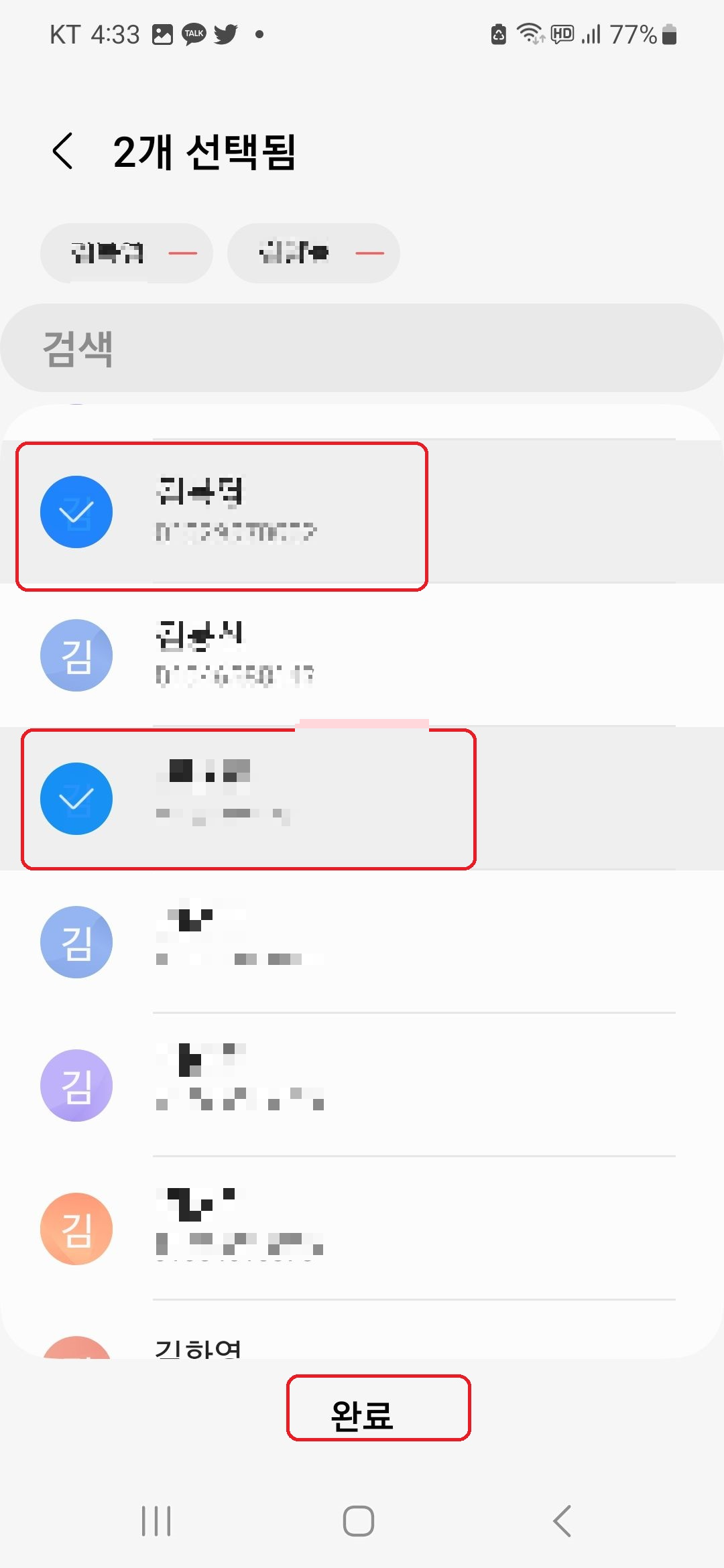
⑥ 저장을 클릭합니다.
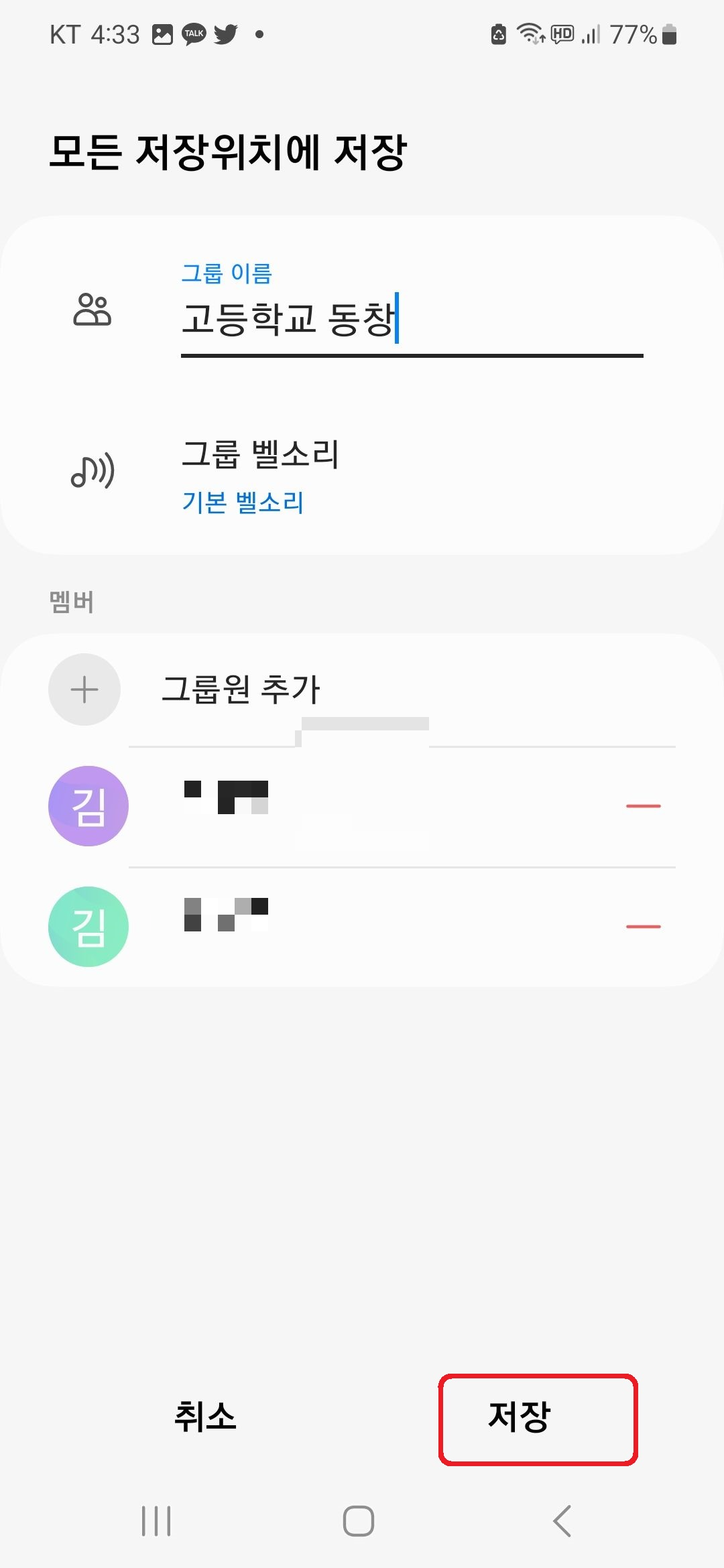
2. 지정 그룹에 단체 문자 보내기
그룹에 문자를 보낼 때는 두 가지 방법이 있는데요.
전화 앱의 연락처에서 보내는 방법과 메시지(문자) 앱에서 단체 문자를 보내는 방법이 있는데, 여기서는 메시지 앱에서 그룹으로 단체 문자를 보내는 방법을 설명드리겠습니다.
① 메시지 앱을 터치합니다.
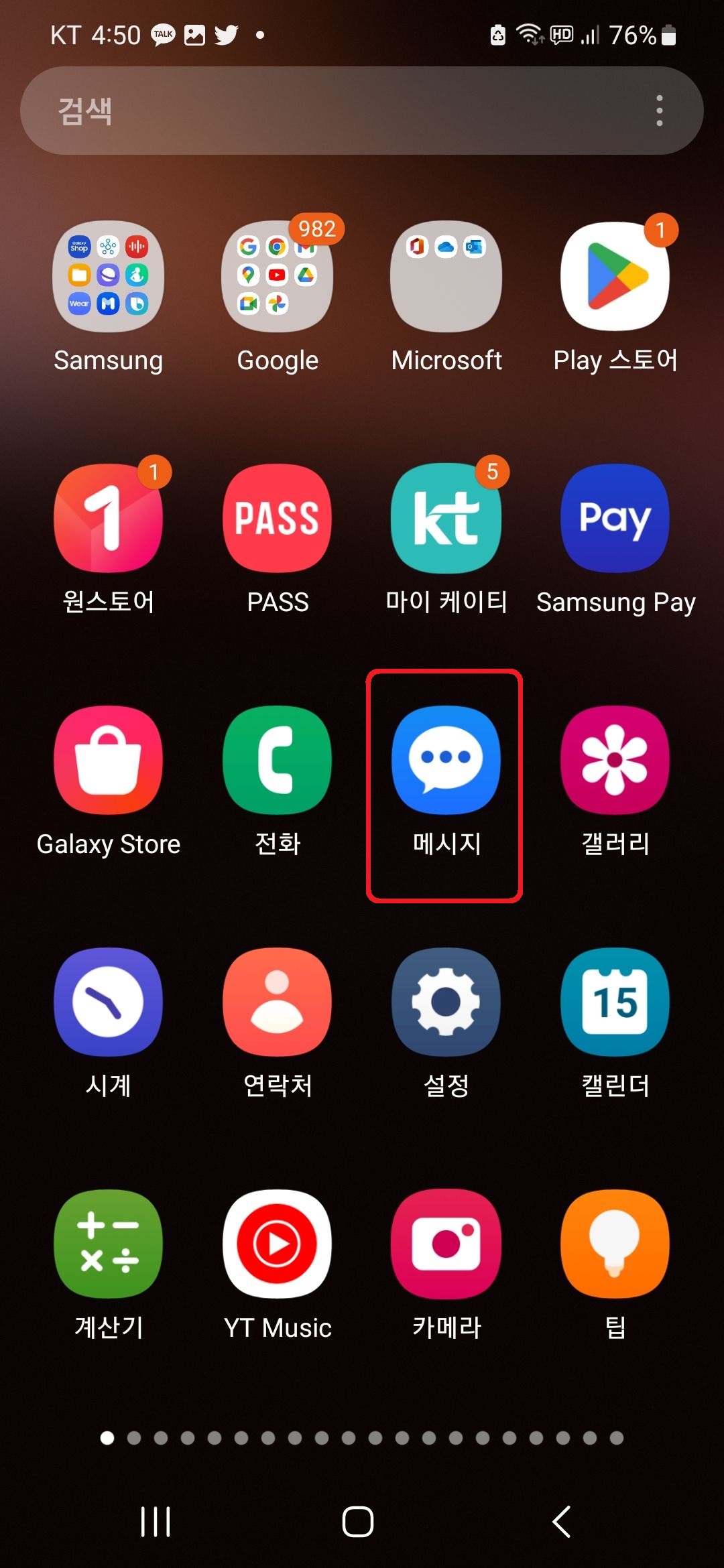
② 휴대폰 화면 하단 우측의 메시지 추가 버튼을 클릭합니다.
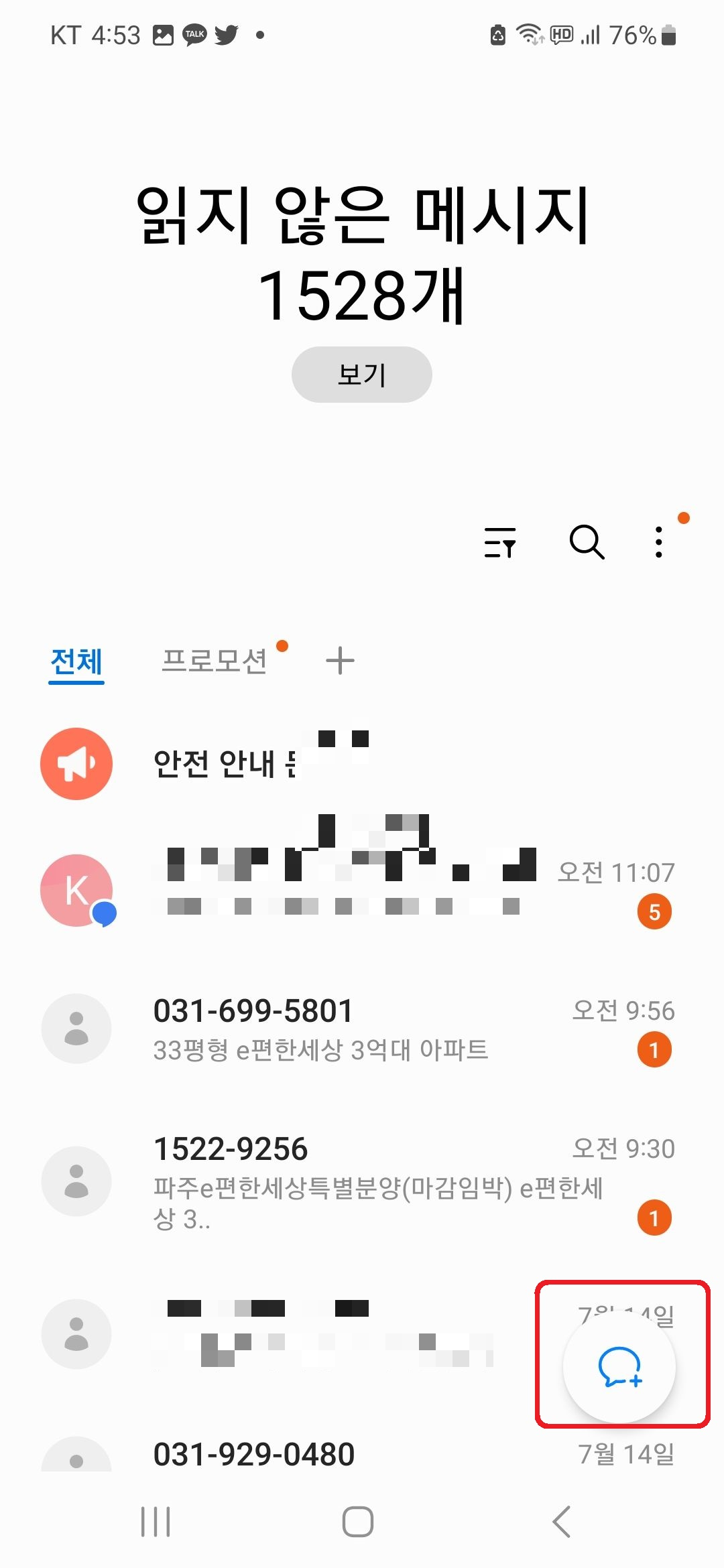
③ 단체 문자를 클릭합니다.
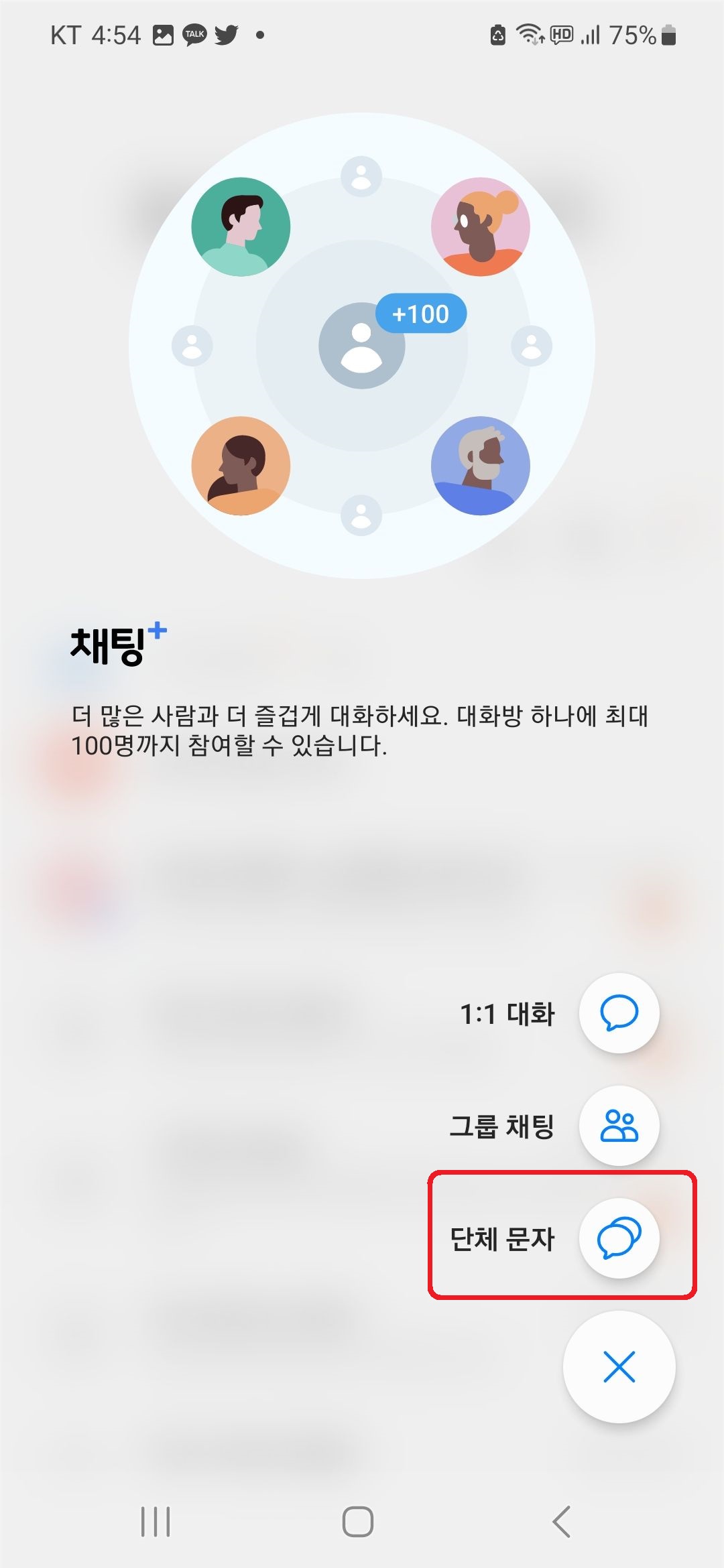
④ + 버튼을 클릭합니다.
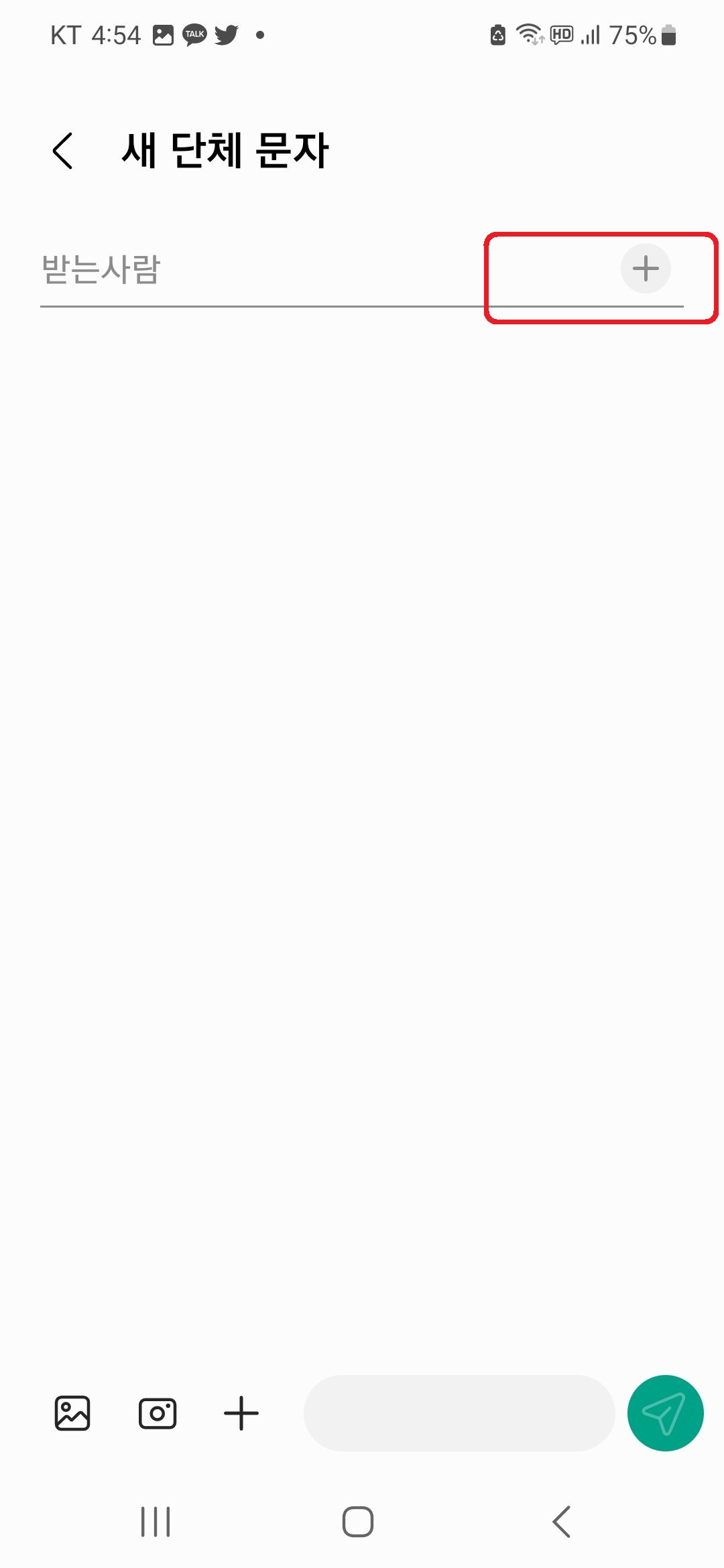
⑤ 해당되는 그룹을 선택합니다.
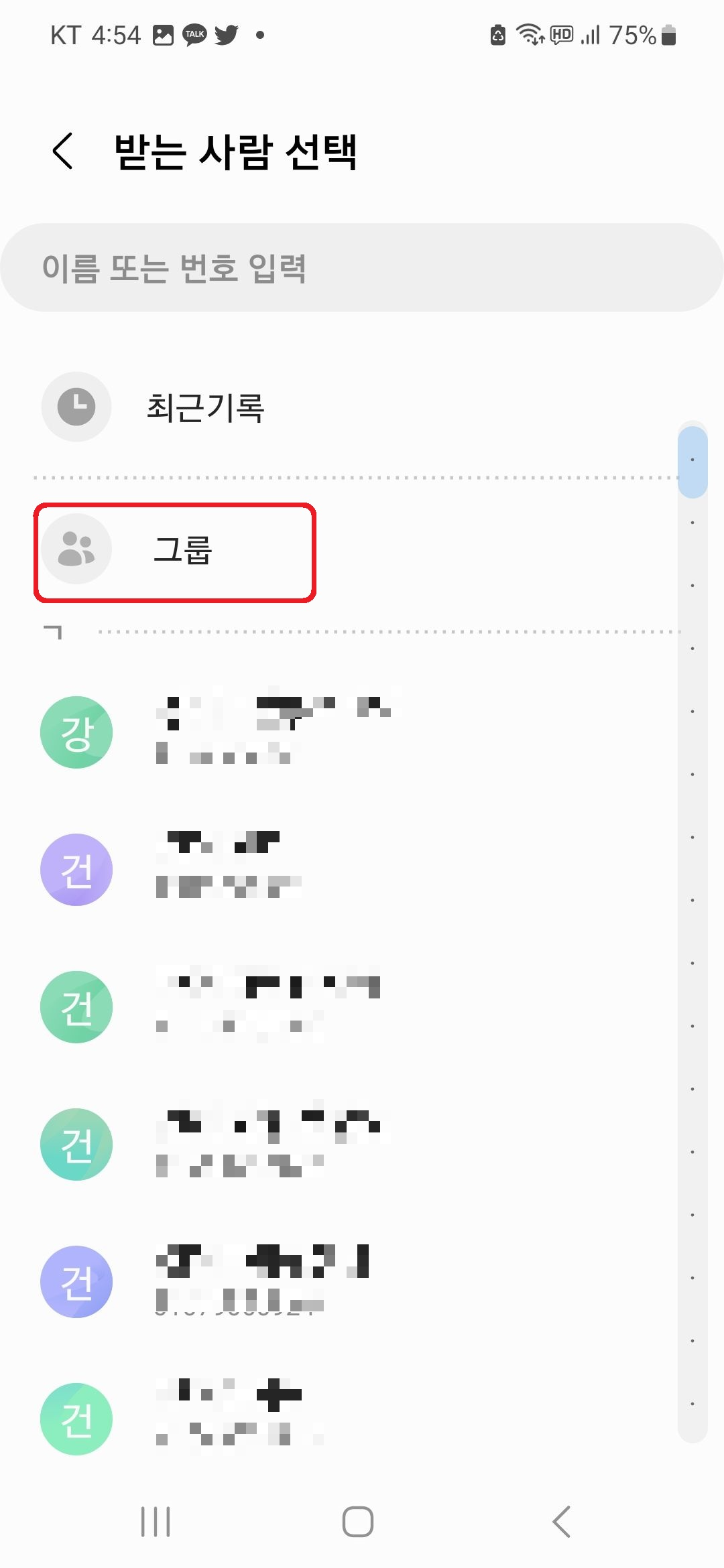
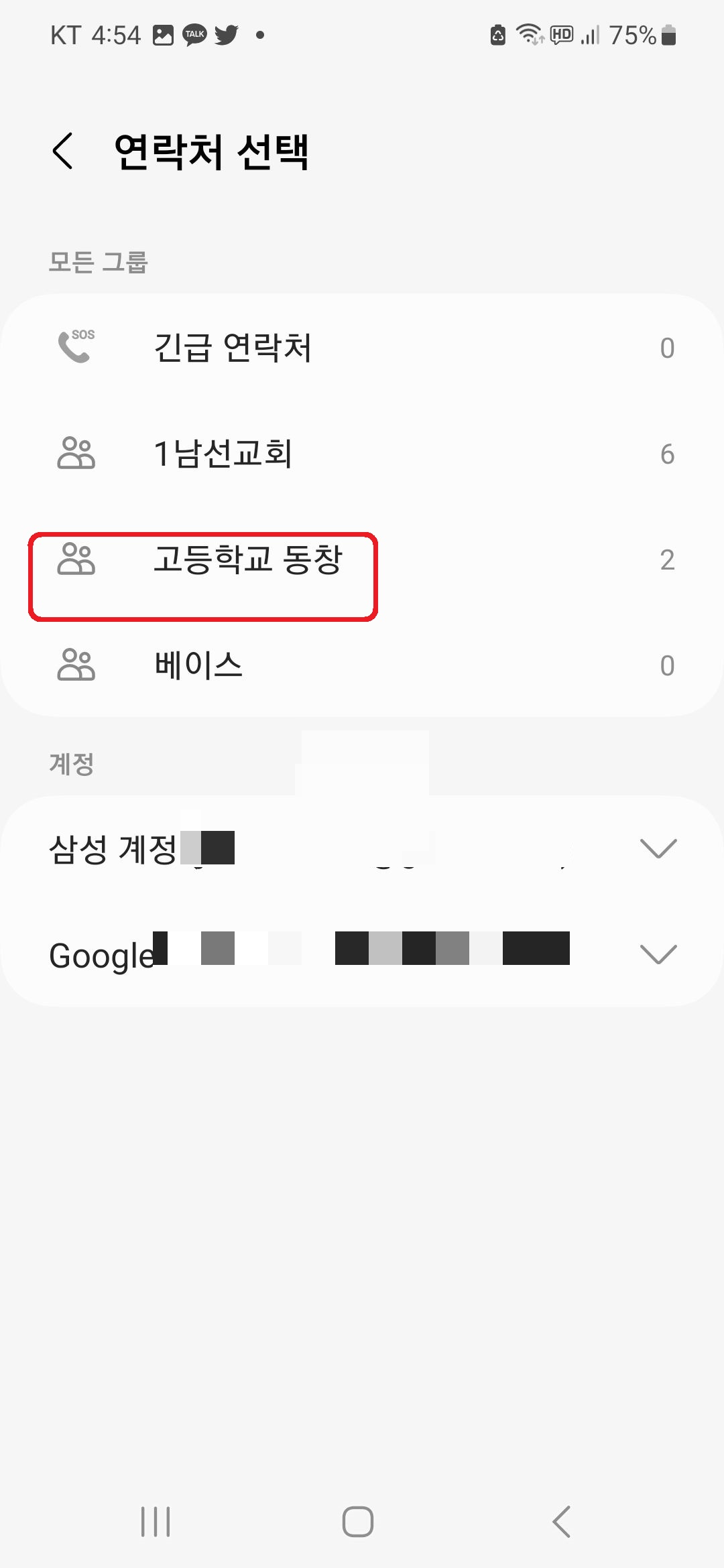
⑥ 그룹 전체를 선택할 시는 전체를 선택하시고, 부분 선택 시는 원하는 연락처만 선택하신 후 완료를 클릭하시면 됩니다.
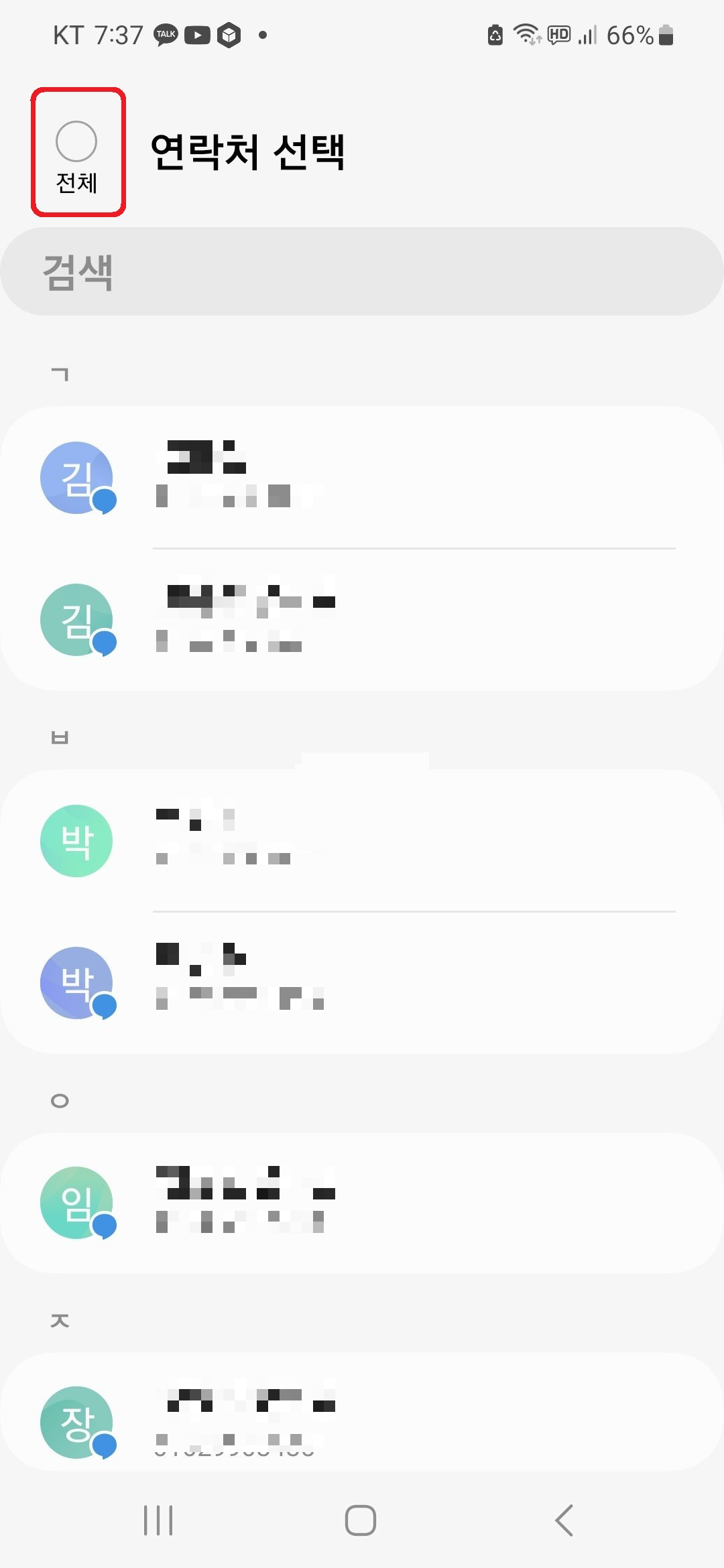
⑦ 선택된 연락처 확인 후 완료를 클릭하시고, 문자를 전송하시면 됩니다.
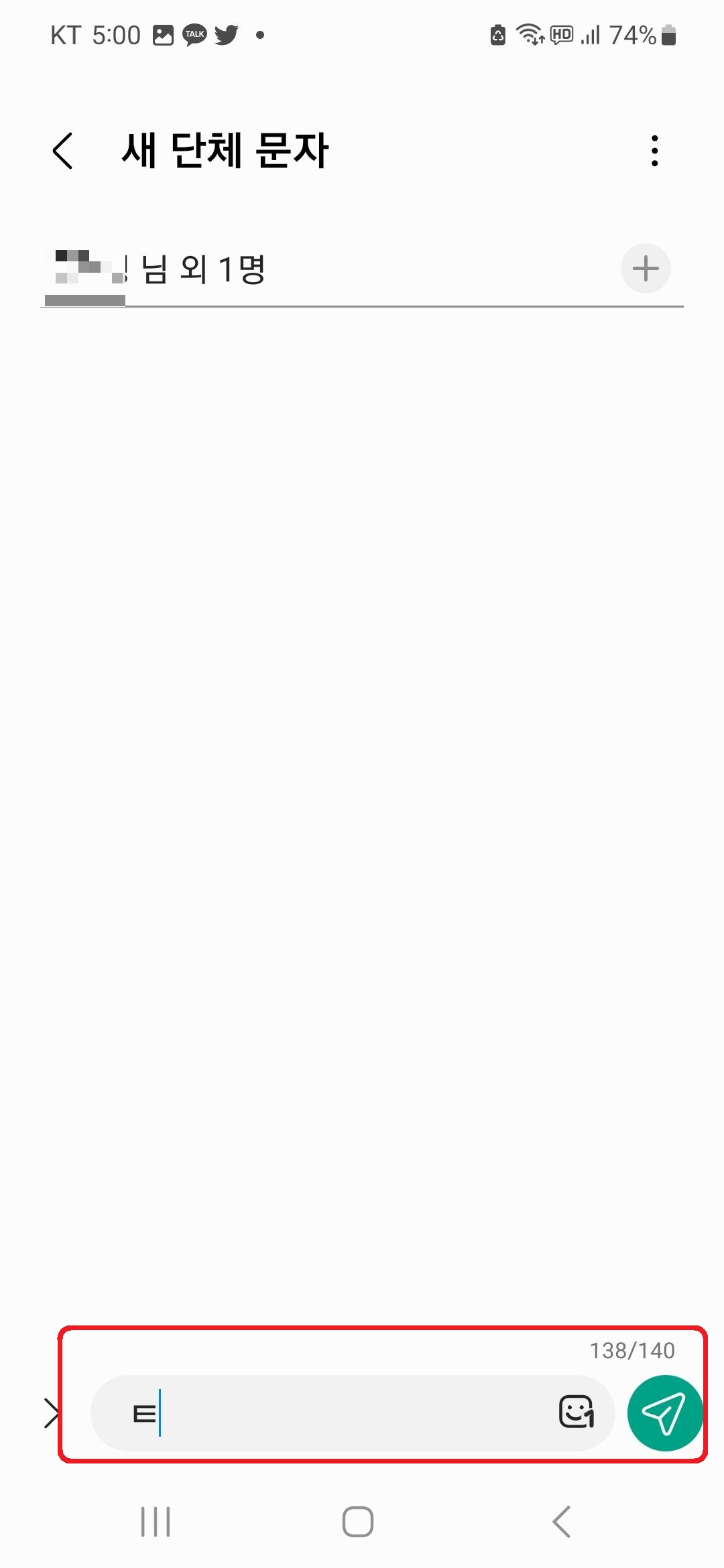
3. 그룹별 연락처 관리 방법
그룹에 인원이 추가되거나 삭제가 필요할 경우가 있습니다. 그런 경우는 전화 앱에서 그룹별로 편집이 가능합니다.
① 전화 앱을 클릭합니다.
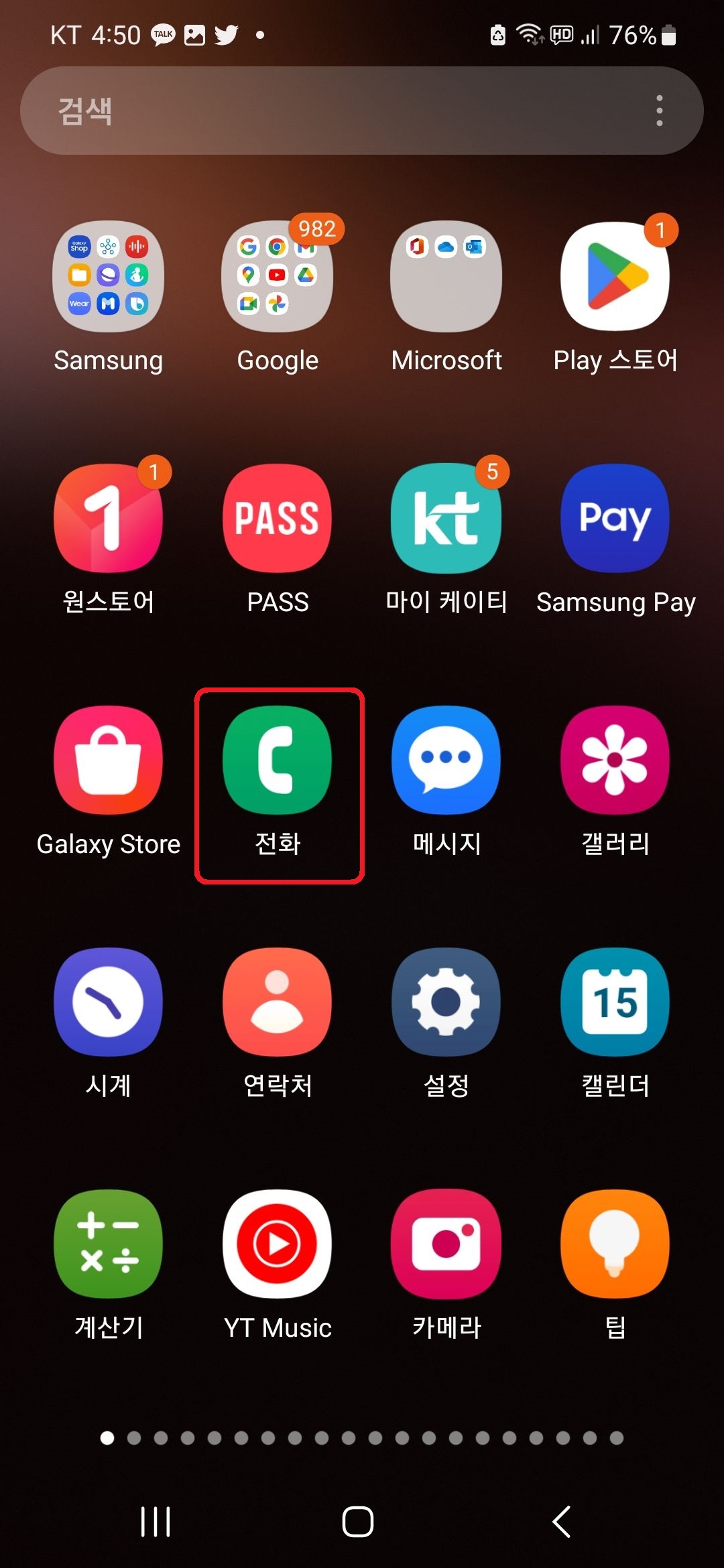
② 그룹을 선택합니다.
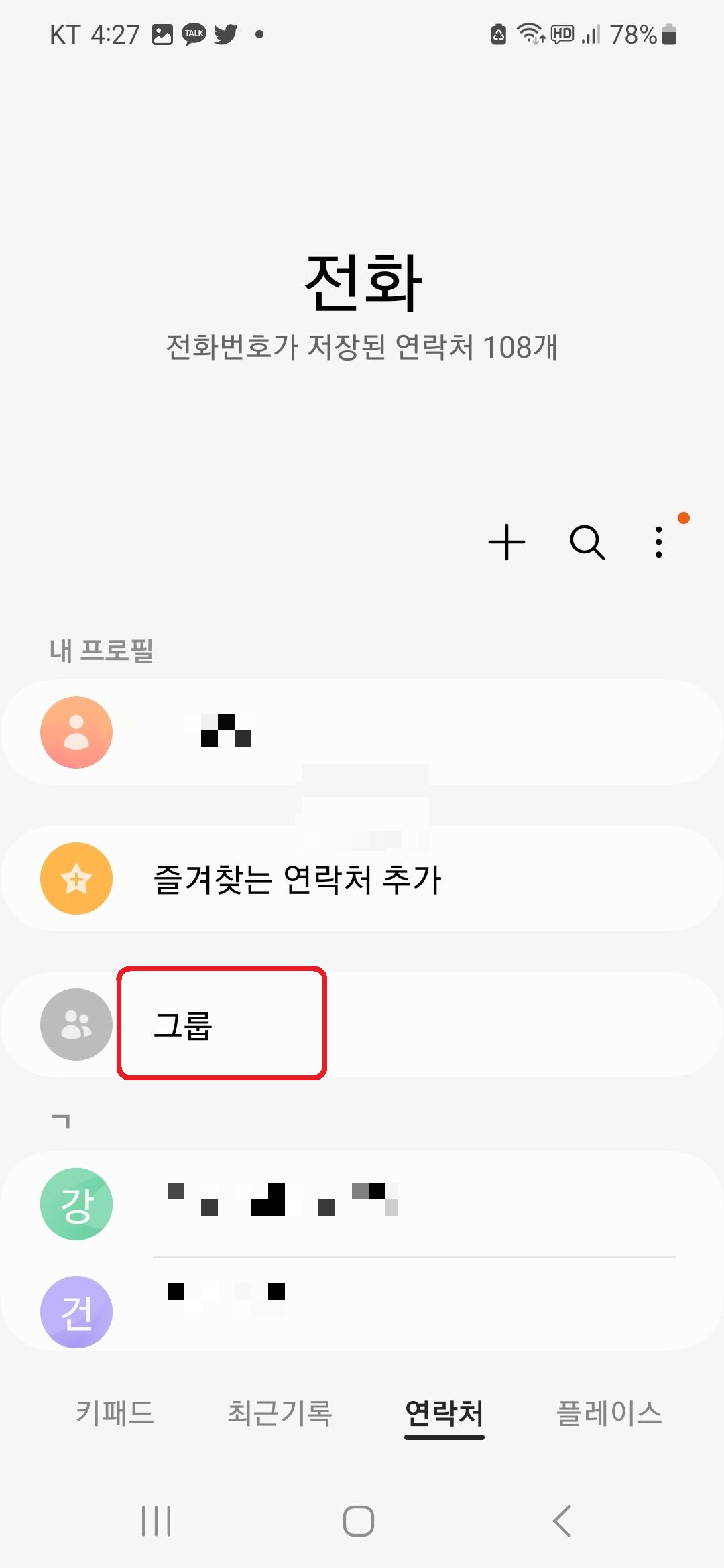
③ 편집하고자 하는 그룹을 선택하시고 연필 모양 아이콘을 클릭합니다.
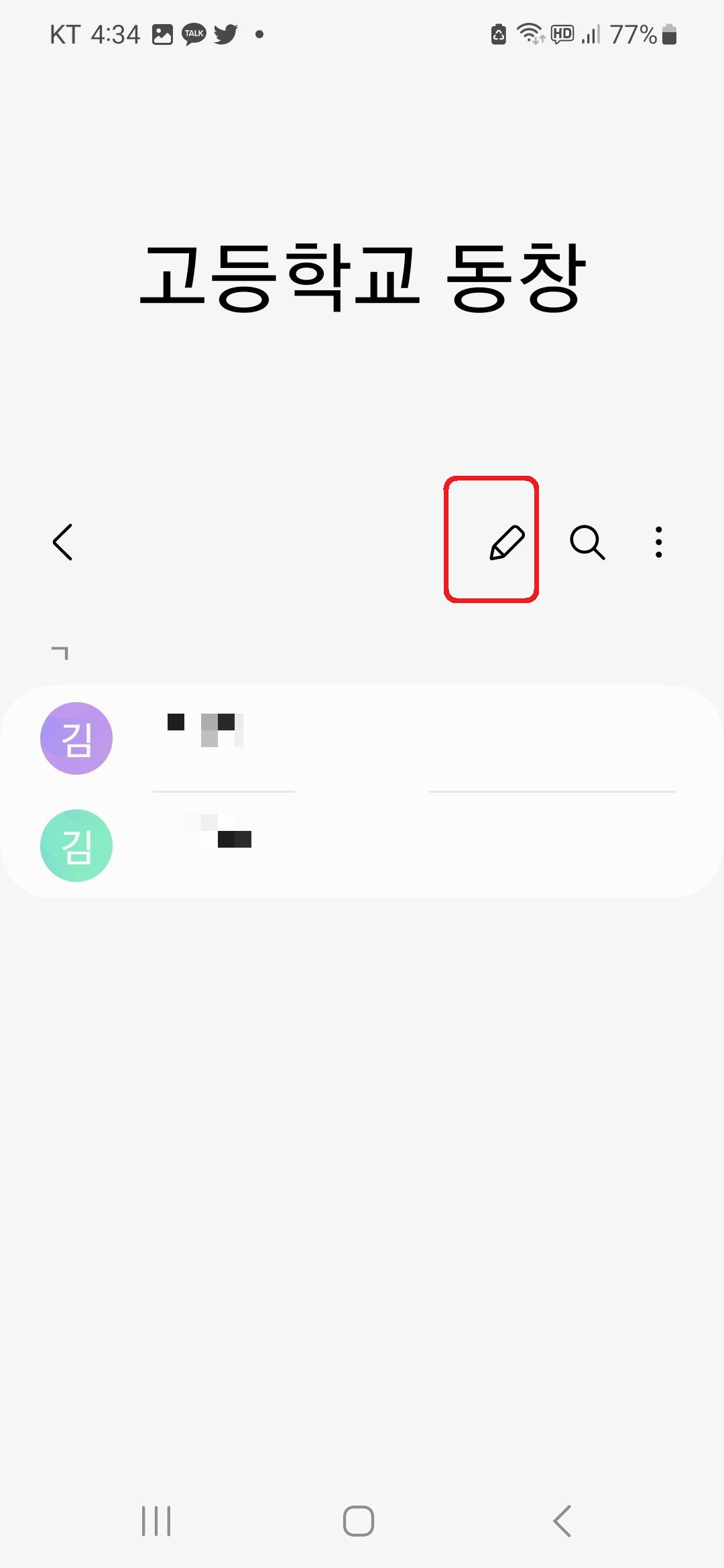
④ 그룹원 추가 시는 + 버튼을 클릭하시고, 삭제 시는 빨간색 – 버튼을 클릭하시면 됩니다.
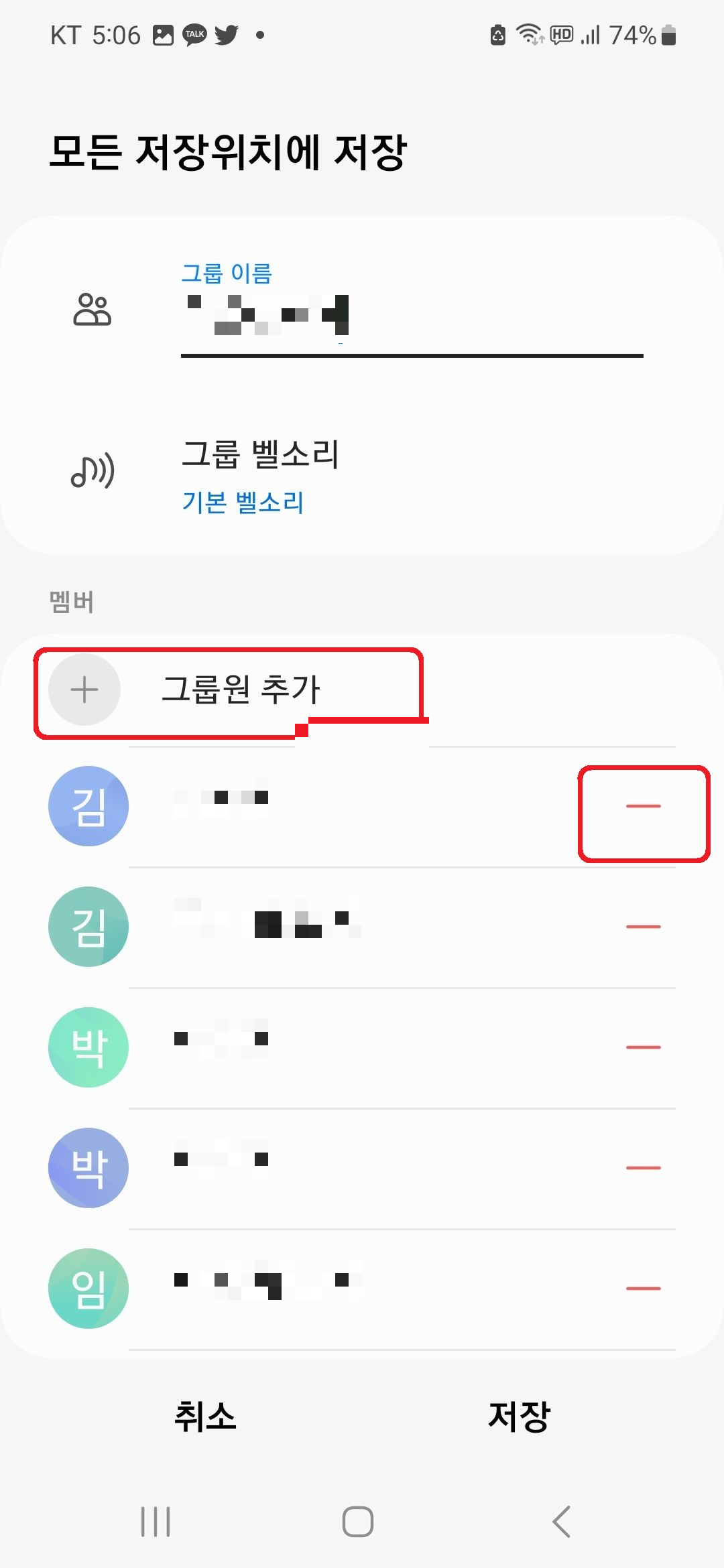
'IT' 카테고리의 다른 글
| 삼성 갤럭시 Z 플립 5, Z 폴드 5 사전예약 (6) | 2023.07.30 |
|---|---|
| 아이폰 15 출시, 예약 등 (0) | 2023.07.22 |
| 스레드 가입 및 사용법 (0) | 2023.07.11 |
| 웹게임으로 대결하는 일론 머스크와 마크 저커버그 (0) | 2023.07.08 |
| 카카오톡 전화기 하나로 두 개 계정 사용하기 (0) | 2023.06.25 |
